Win10提示跟这台计算机连接的一个USB设备运行不正常怎么办?
有用户使用Win10的时候提示“跟这台计算机连接的一个USB设备运行不正常”,这种情况该怎么办?大家可以跟着电脑系统之家小编提供的方法进行操作,应该是能够帮你解决问题的。
方法一:
1、右键单击“我的电脑”,选择“管理”选项。
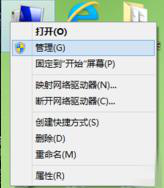
2、点击“设备管理器”,下拉“通用串行总线控制器”选项。
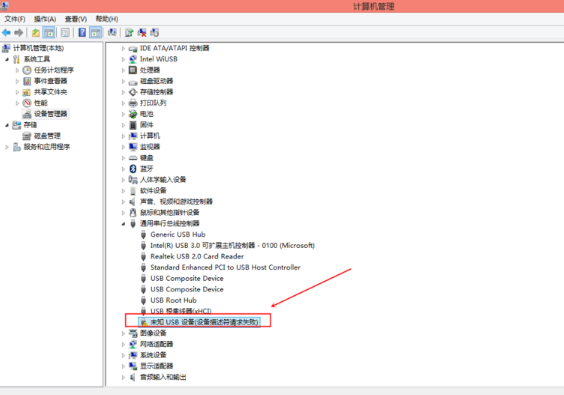
3、找到“未知USB设备(描述设备符请求失败)”,找到症结所在。
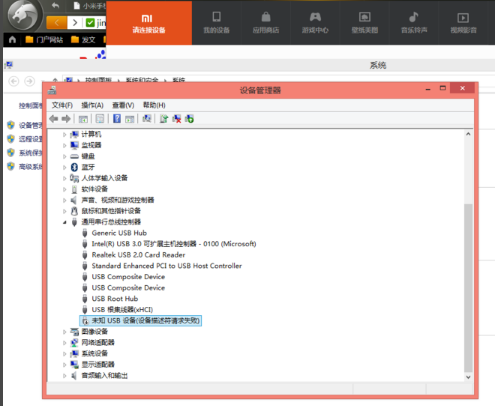
4、此问题可能与USB供电有关,选择“usb root hub”,选择“电源管理”,不允许关闭电源。
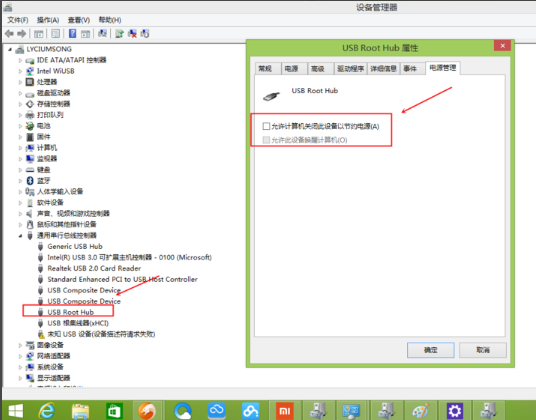
方法二:
1、如果以上方法更变后无法启动,则证明问题在手机上,需要下载手机连接软件。
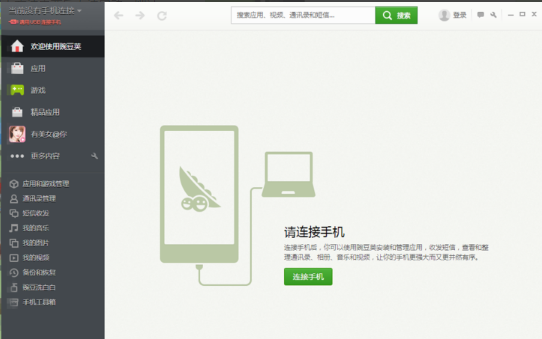
2、选择使用wifi连接。
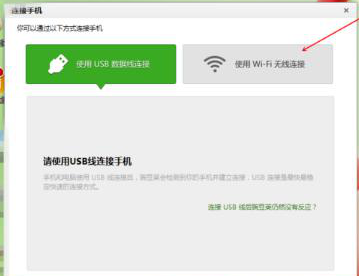
3、用手机扫描这个二维码。
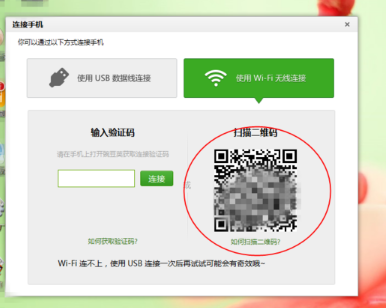
4、手机扫描后,点击“马上安装”。
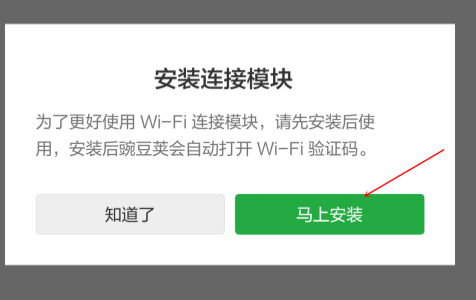
5、将手机上显示的数字输入到电脑。
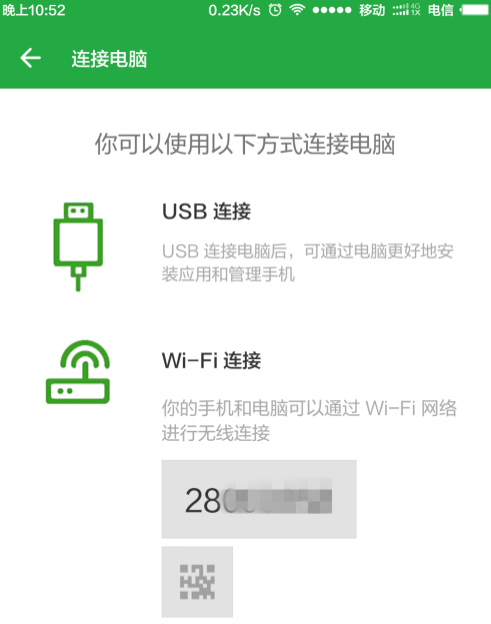
6、操作完成后即可完成连接。
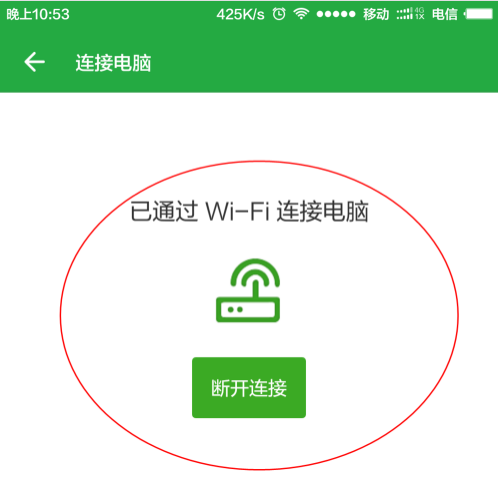
最新推荐
-
win7如何启动print spooler服务 print spooler服务在哪里打开

win7如何启动print spooler服务?Print Spooler是打印后台处理服务,如果此服务被 […]
-
win11如何启动print spooler服务 printspooler在哪里开启

win11如何启动print spooler服务?print spooler服务如果没有启动,打印机就没办 […]
-
mac怎么分区硬盘分区 mac电脑硬盘分区在哪里

mac怎么分区硬盘分区?mac苹果电脑与常用的windows系统不同,不需要用户对磁盘进行归类划分,那如果 […]
-
win11定位服务在哪里打开 win11开启位置信息服务

win11定位服务在哪里打开?在win11系统中,通过定位服务,用户可以更好的自动设置时区、提供导航、显示 […]
-
win7怎么设置禁止安装软件 win7系统禁止安装软件

win7怎么设置禁止安装软件?在电脑上进行第三方软件应用的安装使用有不安全的因素,如果用户不需要再电脑上进 […]
-
win11怎么关闭用户账户uac控制 win11一直弹出用户账户控制

win11怎么关闭用户账户uac控制?在win11系统中,很多用户在使用会经常遇到在安装应用,或修改系统设 […]
热门文章
win7如何启动print spooler服务 print spooler服务在哪里打开
2win11如何启动print spooler服务 printspooler在哪里开启
3mac怎么分区硬盘分区 mac电脑硬盘分区在哪里
4win11定位服务在哪里打开 win11开启位置信息服务
5win7怎么设置禁止安装软件 win7系统禁止安装软件
6win11怎么关闭用户账户uac控制 win11一直弹出用户账户控制
7win7系统中自带的游戏删除了怎么办 win7自带游戏没了怎么办
8win11文件夹只读模式怎么解除 文件夹只读模式解除步骤
9Win10电脑屏保广告如何取消 关闭win10锁屏界面广告
10edge开发者选项在哪里打开 edge浏览器打开开发者模式
随机推荐
专题工具排名 更多+





 闽公网安备 35052402000378号
闽公网安备 35052402000378号